Philips 230B8QJEB/01, 230B8QJEB/00 user manual [sl]

B line
230B8
www.philips.com/welcome
SL Uporabniški priročnik
1
Pomoč uporabnikom in
garancija
18
Odpravljanje težav
in pogosta vprašanja
22
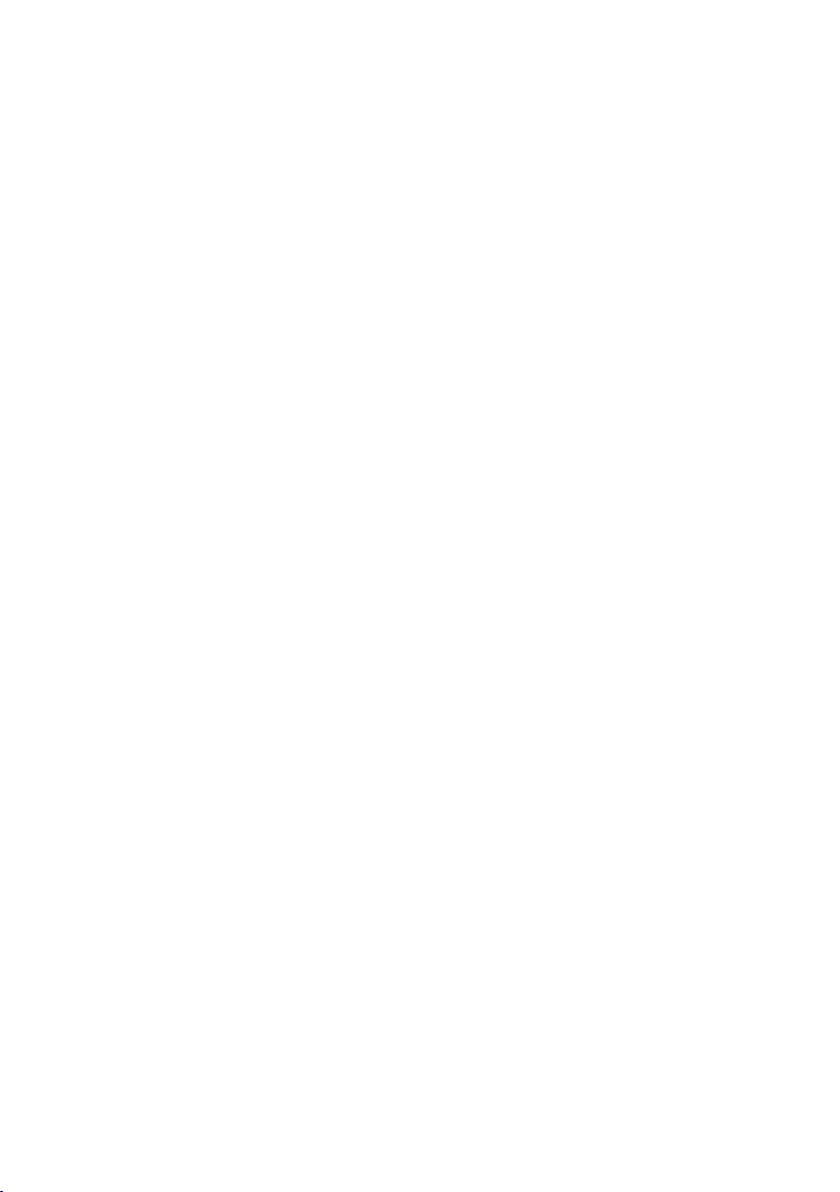
Kazalo vsebine
1. Pomembno ���������������������������������� 1
1.1 Varnostni ukrepi in
vzdrževanje ..................................1
1.2 Opisi simbolov ............................3
1.3 Odstranjevanje izdelka in
materiala embalaže ...................4
2� Namestitev monitorja ��������������� 5
2.1 Namestitev ...................................5
2.2 Upravljanje monitorja ...............6
2.3 Odstranite sklop podstavka za
montažo VESA ............................9
3� Optimizacija slike ���������������������10
3.1 SmartImage ............................... 10
3.2 SmartContrast .............................11
4� Adaptive Sync ��������������������������� 12
5� Tehnične specikacije ������������� 13
5.1 Ločljivost in prednastavljeni
načini .......................................... 16
6� Upravljanje porabe energije �� 17
7� Pomoč uporabnikom in
garancija �������������������������������������18
7.1 Philips politika o napakah
slikovnih pik za monitorje z
ravnim zaslonom ...................... 18
7.2 Pomoč uporabnikom in
garancija ......................................21
8� Odpravljanje težav in pogosta
vprašanja ���������������������������������� 22
8.1 Odpravljanje težav ..................22
8.2 Splošna pogosta vprašanja ...24

1. Pomembno
1. Pomembno
Ta elektronski uporabniški priročnik
je namenjen vsakomur, ki uporablja
monitor Philips. Vzemite si čas in
preberite ta uporabniški priročnik,
preden monitor začnete uporabljati.
Vsebuje pomembne informacije in
podatke o upravljanju vašega monitorja.
Philipsova garancija velja pod pogojem,
da z izdelkom ravnate njegovi
namembnosti primerno, v skladu z
uporabniškimi navodili in ob predložitvi
originalnega računa ali potrdila o
plačilu, na katerem so navedeni datum
nakupa, ime trgovca in model ter
produkcijska številka izdelka.
1.1 Varnostni ukrepi in
vzdrževanje
Opozorila
Uporaba kontrol, prilagoditev ali
postopkov, ki niso navedeni v tej
dokumentaciji, lahko povzroči udare,
električno in/ali mehansko nevarnost.
Pri priključitvi ali uporabi računalniškega
monitorja preberite in upoštevajte ta
navodila.
Delovanje
• Monitorja ne izpostavljajte
neposredni sončni svetlobi, močni
svetlobi in ga ne postavljajte v
bližino virov toplote. Dolgotrajna
izpostavljenost tej vrsti okolja lahko
povzroči razbarvanje in škodo na
monitorju.
• Odstranite predmete, ki bi lahko
padli v reže in odprtine zaslona ali
onemogočili pravilno prezračevanje
monitorjeve elektronike.
• Reže in odprtine na ohišju zaslona
so namenjene prezračevanju, zato
ne smejo biti pokrite.
• Ko nameščate zaslon, se prepričajte,
da sta napajalni kabel in zidna
vtičnica zlahka dostopna.
• Če boste izključili zaslon tako, da
boste iztaknili napajalni kabel iz
zidne vtičnice ali iz priključka na
hrbtni strani zaslona, počakajte
6 sekund preden ga ponovno
vključite.
• Ves čas uporabljajte le napajalni
kabel, ki je odobren s strani
podjetja Philips. Če napajalni
kabel manjka, se obrnite na lokalni
servisni center. (Glejte kontaktne
podatke servisa, ki so navedeni
v priročniku s pomembnimi
informacijami.)
• Upoštevajte navedene vrednosti
za električno napajanje. Monitor
ne sme delovati pri vrednostih,
ki se razlikujejo od navedenih
vrednosti za električno napajanje.
Zaradi nepravilne napetosti monitor
lahko preneha delovati in poveča
se tveganje pred požarom ali
električnim udarom.
• Zaščitite kabel. Ne vlecite ali
upogibajte napajalnega oz.
signalnega kabla. Na kable ne
postavljajte monitorja ali drugih
težkih predmetov. Če je kabel
poškodovan, lahko pride do požara
ali električnega udara.
• Med delovanjem monitorja ne
izpostavljajte raznim vibracijam ali
pogojem, v katerih bi se zadeval ob
druge predmete.
• Ne udarjajte in ne izpuščajte
zaslona med delovanjem ali
prevozom.
• Prekomerna uporaba monitorja
lahko povzroči nelagodje v očeh.
Priporočamo, da si namesto
redkejših daljših odmorov pogosteje
vzamete krajše odmore ob delovni
postaji. Tako je na primer od 5-
1
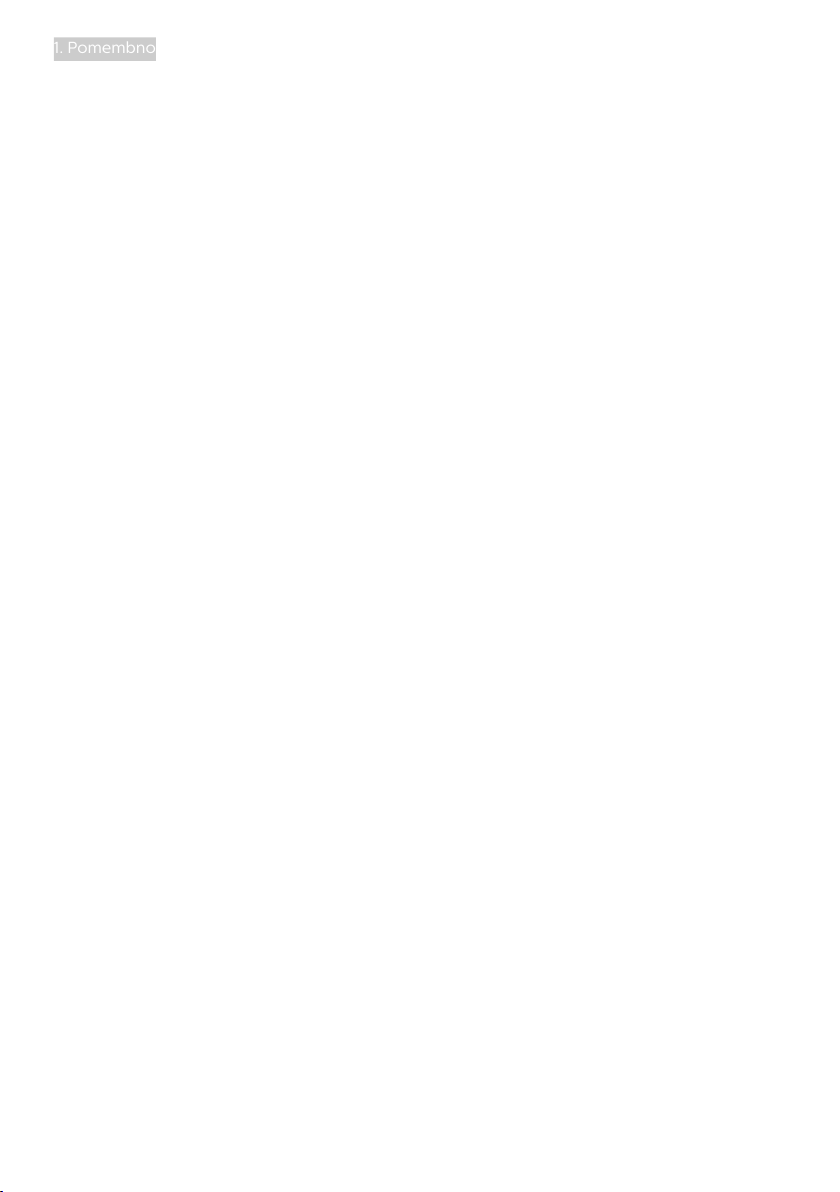
1. Pomembno
do 10-minutni odmor po 50- do
60-minutni neprekinjeni uporabi
zaslona boljši kot 15-minutni odmor
vsaki dve uri. Pri neprekinjeni
uporabi zaslona poskusite preprečiti
naprezanje oči tako, da
• po dolgotrajnem gledanju v
zaslon pogledate v nekaj pri
različnih oddaljenostih,
• med delom zavestno
pomežiknete,
• nežno zaprete in obrnete oči, da
se sprostite,
• zaslon nastavite na višino in kot,
ki ustreza vaši višini,
• nastavite svetlost in kontrast na
ustrezno raven,
• osvetlitev okolice nastavite na
raven, ki je podobna svetlosti
vašega zaslona, ter da ne
uporabljate fluorescentne
svetlobe in površin, ki ne
odbijajo preveč svetlobe, in
• v primeru težav obiščete
zdravnika.
Vzdrževanje
• Za zaščito monitorja pred možnimi
poškodbami na zaslon LCD ne
pritiskajte močno. Pri premikanju ali
dvigovanju zaslona za oprijemno
točko uporabljajte ohišje zaslona.
Z roko ali prsti ne oprijemajte LCD
površine.
• Če monitorja dolgo časa ne
boste uporabljali, ga izključite iz
napajalnega omrežja.
• Iz napajalnega omrežja ga izključite
tudi, ko ga želite očistiti. Pri tem
uporabite rahlo navlaženo mehko
krpo. Zaslon lahko očistite z
vlažno krpo le, kadar je napajanje
izključeno. Za čiščenje monitorja
nikoli ne uporabljajte organskih
topil, kot je npr. alkohol ali
amoniakovi preparati.
• Da se izognete nevarnosti kratkega
stika ali trajni poškodbi izdelka,
monitorja ne izpostavljajte prahu,
dežju, vodi ali pretirano vlažnemu
okolju.
• Če monitor postane moker, ga takoj
obrišite s suho, mehko krpo.
• Če v notranjost monitorja zaide
tuja snov ali voda, monitor takoj
izključite in iz zidne vtičnice
iztaknite napajalni kabel. Nato
odstranite snov ali vodo in ga
pošljite v center za vzdrževanje.
• Monitorja ne shranjujte na mestih, ki
so izpostavljena vročini, neposredni
sončni svetlobi ali ekstremnemu
mrazu.
• Za najboljše delovanje in dolgo
življenjsko dobo vašega monitorja
uporabljajte monitor v prostorih, ki
ustrezajo naslednjim temperaturnim
in vlažnostnim pogojem.
• Temperatura: 0-40°C 32-104°F
• Vlaga: 20–80% RH
Pomembne informacije o zapečeni sliki
oz. ostanku slike
• Ko monitor pustite brez nadzora,
vedno aktivirajte premikajoči
se ohranjevalnik zaslona. Če bo
monitor prikazoval nespremenljivo
in statično vsebino, vedno
aktivirajte aplikacijo za periodično
osveževanje zaslona. Neprekinjeno
daljše prikazovanje statičnih
slik lahko na zaslonu povzroči
"zapečeno" sliko, poznano tudi kot
"ostala" ali "meglena" slika.
• V tehnologiji LCD plošč so
"zapečena", "ostala" ali "meglena"
slika dobro poznan pojav. V večini
primerov "zapečena", "ostala" ali
"meglena" slika izgine postopoma,
nekaj časa po izključitvi monitorja.
2
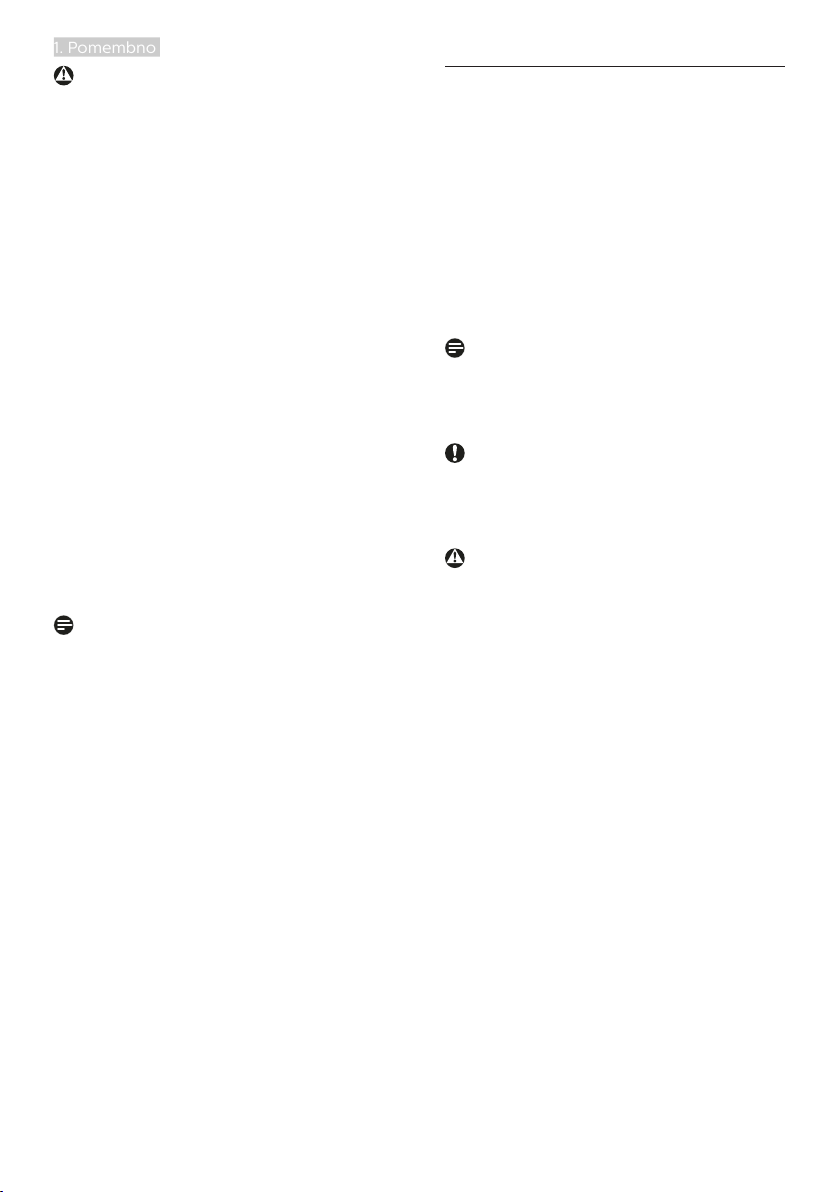
1. Pomembno
Opozorilo
Če ne aktivirate ohranjevalnika zaslona
ali programa za občasno osveževanje
zaslona, se lahko slika v zaslon
"zapečena", "ostala" ali "meglena
slika". Takšna slika ne bo izginila,
poškodbe pa ni mogoče popraviti.
Zgoraj omenjene škode garancija ne
pokriva.
Storitve
• Ohišje zaslona lahko odpre le
pooblaščeno servisno osebje.
• Če je potreben kakršen koli
dokument za popravilo ali
nastavitev, se obrnite na lokalni
servisni center. (Glejte kontaktne
podatke servisa, ki so navedeni
v priročniku s pomembnimi
informacijami.)
• Za informacije o transportu glejte
"Tehnične specifikacije".
• Monitorja ne pustite v vozilu na
neposredni sončni svetlobi.
Opomba
Če monitor ne deluje normalno ali če
niste prepričani, kateri postopek morate
izbrati v teh navodilih za uporabo, se
posvetujte s pooblaščenim servisnim
tehnikom.
1.2 Opisi simbolov
Naslednja podpoglavja opisujejo
dogovorjene oznake, uporabljene v tem
dokumentu.
Opombe, opozorila in svarila
Deli besedila v teh navodilih lahko
vključujejo ikone oziroma so natisnjeni
v krepkem ali ležečem tisku. Ti deli
vsebujejo opombe, opozorila ali svarila.
Uporabljajo se na naslednji način:
Opomba
Ta ikona označuje pomembne
informacije in nasvete za boljšo
uporabo računalniškega sistema.
Pozor
Ta ikona označuje informacije o
preprečevanju poškodb na strojni
opremi ali izgube podatkov.
Opozorilo
Ta ikona označuje nevarnost nastanka
telesnih poškodb in navodila o
preprečevanju le-teh.
Nekatera opozorila se pojavljajo tudi v
drugem formatu in ne vključujejo ikon. V
takšnih primerih so opozorila določena
s strani pristojnega zakonodajnega
organa.
3
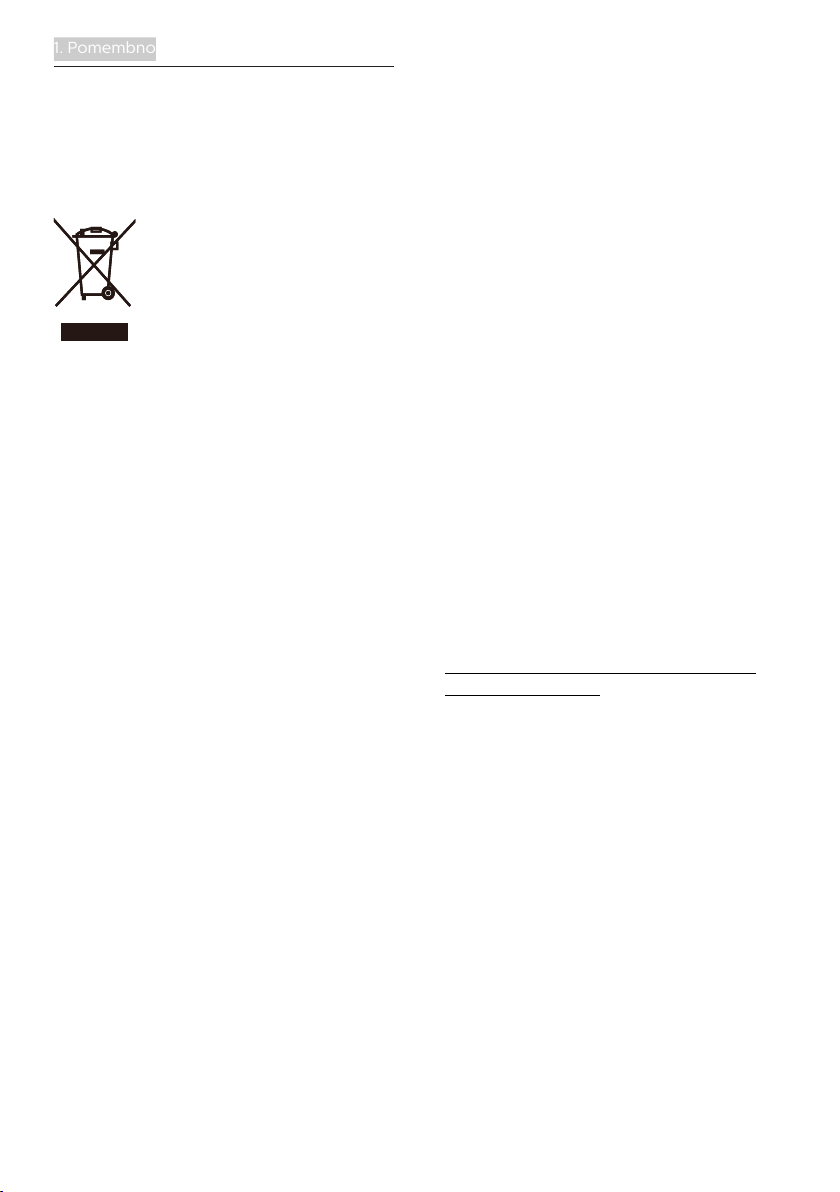
1. Pomembno
1.3 Odstranjevanje izdelka in
materiala embalaže
Direktiva o ravnanju z odpadno
električno in elektronsko opremo
(WEEE)
This marking on the product or on
its packaging illustrates that, under
European Directive 2012/19/EU
governing used electrical and electronic
appliances, this product may not be
disposed of with normal household
waste. You are responsible for disposal
of this equipment through a designated
waste electrical and electronic
equipment collection. To determine the
locations for dropping off such waste
electrical and electronic, contact your
local government office, the waste
disposal organization that serves your
household or the store at which you
purchased the product.
Your new monitor contains materials
that can be recycled and reused.
Specialized companies can recycle
your product to increase the amount of
reusable materials and to minimize the
amount to be disposed of.
All redundant packing material has been
omitted. We have done our utmost to
make the packaging easily separable
into mono materials.
Please find out about the local
regulations on how to dispose of your
old monitor and packing from your
sales representative.
Customers
Philips establishes technically and
economically viable objectives
to optimize the environmental
performance of the organization's
product, service and activities.
From the planning, design and
production stages, Philips emphasizes
the important of making products that
can easily be recycled. At Philips, endof-life management primarily entails
participation in national take-back
initiatives and recycling programs
whenever possible, preferably
in cooperation with competitors,
which recycle all materials (products
and related packaging material) in
accordance with all Environmental
Laws and taking back program with the
contractor company.
Your display is manufactured with high
quality materials and components
which can be recycled and reused.
To learn more about our recycling
program please visit
http://www.philips.com/a-w/about/
sustainability.html
Taking back/Recycling Information for
4

2. Namestitev monitorja
2. Namestitev monitorja
*CD
Register your product and get support at
www.philips.com/welcome
Start
278E9
This product has been manufactured by and
is sold under the responsibility of Top Victory
Investments Ltd., and Top Victory Investments
Ltd. is the warrantor in relation to this product.
Philips and the Philips Shield Emblem are
registered trademarks of Koninklijke Philips N.V.
and are used under license.
使用
前请阅读使用说明
保留备用
2
0
1
9
©
T
O
P
V
i
c
t
o
r
y
I
n
v
e
s
t
m
e
n
t
L
t
d
.
A
l
l
r
i
g
h
t
s
r
e
s
e
r
v
e
d
.
U
n
a
u
t
h
o
r
i
z
e
d
d
u
p
l
i
c
a
t
i
o
n
i
s
a
v
i
o
l
a
t
i
o
n
o
f
a
p
p
l
i
c
a
b
l
e
l
a
w
s
.
M
a
d
e
a
n
d
p
r
i
n
t
e
d
i
n
C
h
i
n
a
.
V
e
r
s
i
o
n
User’s Manual
Monitor
Contents:
Drivers
User’s Manual
www.philips.com/welcome
B line
230B8
Quick
* VGA
* HDMI
* Audio cable
Power
* DVI
* DP
2.1 Namestitev
Vsebina paketa
Namestite gonilnik
1. Položite monitor s prednjo
ploskvijo na gladko površino.
Pazite, da zaslona ne opraskate ali
poškodujete.
2. Držite stojalo z obema rokama.
(1) Podnožje nežno namestite na
stojalo.
(2) S prsti privijte vijak, ki se nahaja
na dnu podnožja, in podnožje
trdno pritrdite na stojalo.
(3) Stojalo nežno namestite na
nosilec VESA, da se zaklep
zaklene s stojalom.
2
*Različno, odvisno od regije
3
1
5
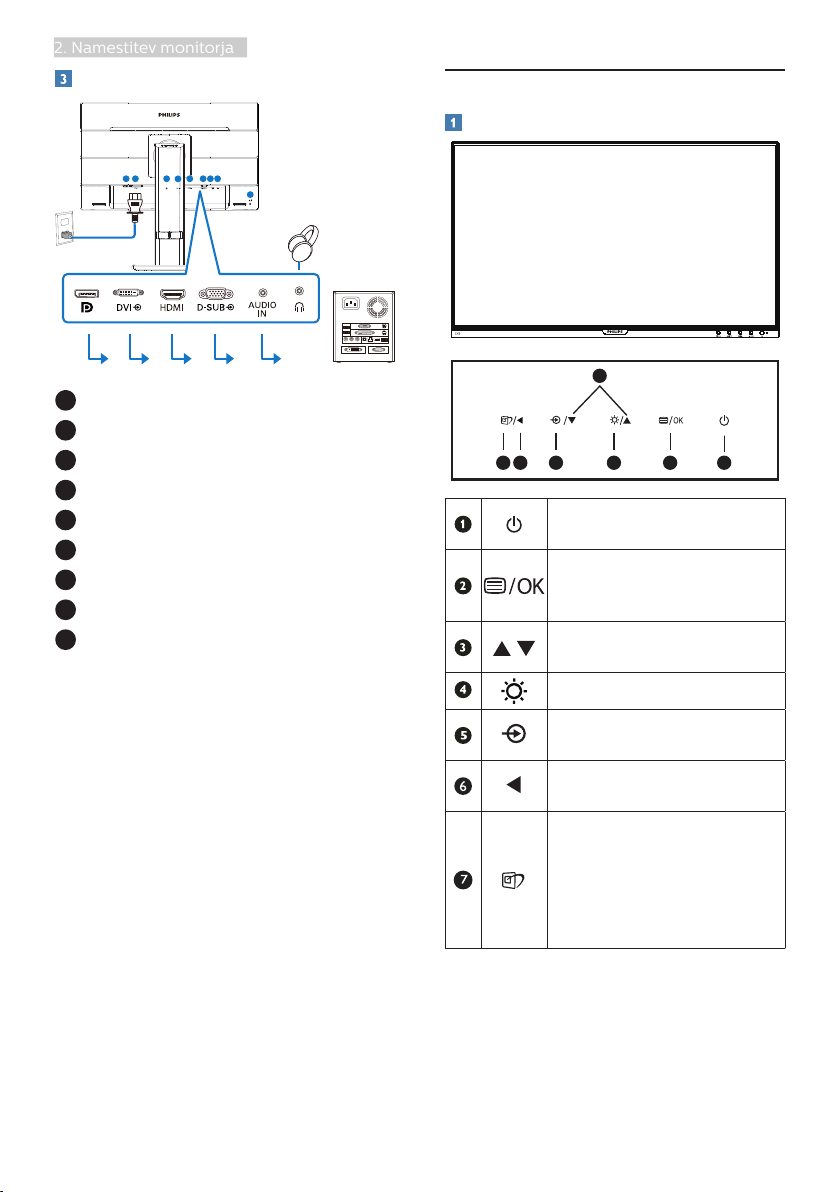
2. Namestitev monitorja
Priključitev na osebni računalnik
2.2 Upravljanje monitorja
11
1 2 345 6 7 8
1
Gumb za vklop
2
Napajanje AC
3
Vhod DisplayPort
4
Vhod DVI
5
Vhod HDMI
6
Vhod VGA
7
Vhod za zvok
8
Priključek za slušalke
9
Kensington ključavnica proti kraji
9 9
Priključitev na računalnik
1. Priključite napajalni kabel na zadnji
del monitorja.
2. Ugasnite računalnik in izklopite
napajalni kabel.
3. Signalni kabel monitorja priključite
na video spojnik na hrbtni strani
računalnika.
4. Napajalni kabel računalnika in
monitor vključite v bližnjo vtičnico.
5. Vklopite računalnik in monitor. Če
je na monitorju prikazana slika, je
namestitev končana.
Opis upravljalnih gumbov
3
6
7
25
4
Za vklop in izklop
napajanja monitorja.
Za dostop do zaslonskega
menija.
Potrdite nastavitev
prikaza na zaslonu.
Za prilagoditev zaslonskega
menija.
Prilagodite raven svetlosti.
Za spremembo vira vhoda
signala.
Vrnite se v predhodni meni
OSD.
SmartImage. Na voljo
je več elementov za
izbiro: EnostavnoBranje,
pisarna, slika, film, igre,
ekonomično, način z malo
modre in izklopljeno.
1
6
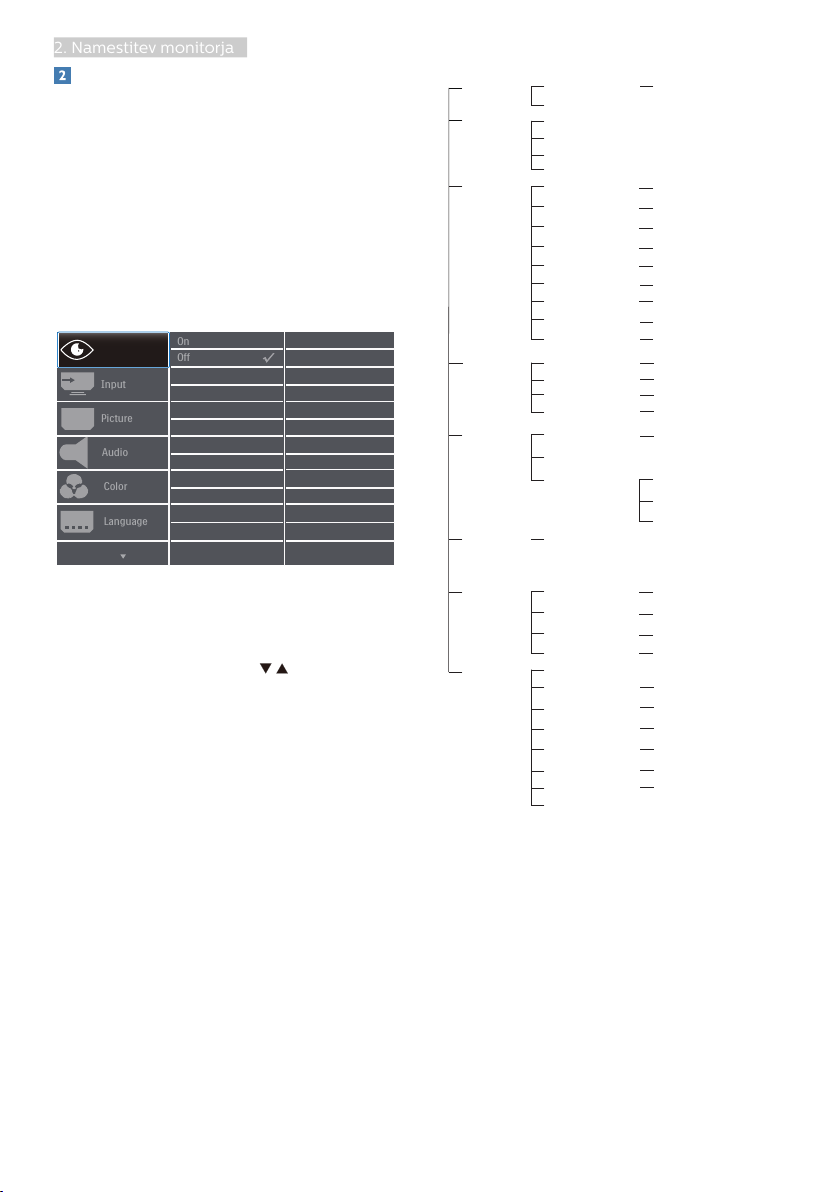
2. Namestitev monitorja
Opis prikaza na zaslonu
Main menu Sub menu
Picture
Input
OSD Settings
Setup
Language
Color
Audio
Audio In, HDMI 1.4, DisplayPort
Picture Format
Brightness
Contrast
Horizontal
Vertical
Transparency
OSD Time Out
Auto
V.Position
Phase
Clock
Resolution Notification
Reset
Information
English, Deutsch, Español, Ελληνική, Français, Italiano,
Maryar, Nederlands, Português, Português do Brazil,
Polski , Русский, Svenska, Suomi, Türkçe, Čeština,
Українська, 简体中文, 繁體中文,日本語,한국어
Color Temperature
sRGB
User Define
VGA
DVI
DisplayPort
SmartResponse
SmartContrast
Gamma
Over Scan
Pixel Orbiting
H.Position
HDMI 1.4
Stand-Alone
Wide Screen, 4:3
0~100
0~100
0~100
0~100
Off, 1, 2, 3, 4
5s, 10s, 20s, 30s, 60s
On, Off
Yes, No
0~100
0~100
0~100
Native, 5000K, 6500K, 7500K,
8200K, 9300K, 11500K
Red: 0~100
Green: 0~100
Blue: 0~100
Off, Fast, Faster, Fastest
On, Off
1.8, 2.0, 2.2, 2.4, 2.6
0~100
0~100
On, Off
On, Off
Volume
Audio Source
Mute
On, Off
On, Off
Sharpness
0~100
LowBlue Mode
On
Off
1, 2, 3, 4
Kaj je On-Screen Display (OSD) oz.
zaslonski prikaz?
Virtualno pogovorno okence (OSD)
je lastnost vseh Philipsovih LCD
zaslonov. Le-ta omogoča končnemu
uporabniku nastavitev zaslona ali izbiro
želenih funkcij monitorja neposredno
preko virtualnega pogovornega
okna. Uporabniku prijazen vmesnik
zaslonskega prikaza je videti tako:
Osnovna in preprosta navodila za
nadzorne tipke
Na zgoraj prikazanem zaslonskem
meniju pritisnite gumba na sprednji
strani okvirja zaslona, da premaknete
kazalnik, in pritisnite gumb V redu, da
potrdite izbiro ali spremembo.
Meni zaslonskega prikaza (OSD)
Spodaj je prikazan pregled strukture
zaslonskega prikaza (OSD). Z njim si
kasneje lahko pomagate pri regulaciji
različnih nastavitev.
7
